在使用windows10系统时,有时候我们可能会需要对系统声音进行设置,不过许多用户并不知道win10系统声音怎么设置,特别是在需要使用音频功能的时候。在本篇文章中,我们将介绍win1
在使用windows10系统时,有时候我们可能会需要对系统声音进行设置,不过许多用户并不知道win10系统声音怎么设置,特别是在需要使用音频功能的时候。在本篇文章中,我们将介绍win10系统声音设置在哪里设置教程,帮助您快速对win10系统的声音进行设置。
windows10声音设置详细教程:
1、找到右下角的喇叭图标,右键点击。
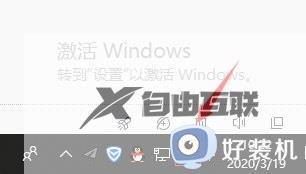
2、选择录音设备,进入麦克风设置界面。
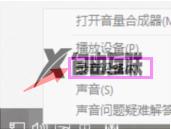
3、在这里可以看到我们的麦克风设备是否在工作,右键默认麦克风选择属性。
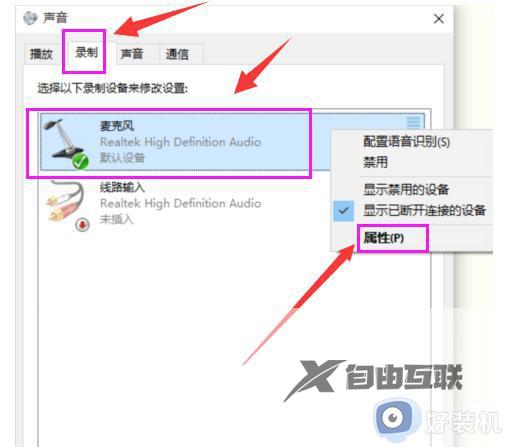
4、点击级别选项卡。
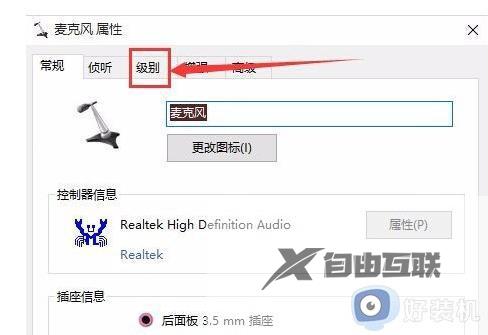
5、可以调节麦克风声音大小,还可以加强麦克风声音强度。
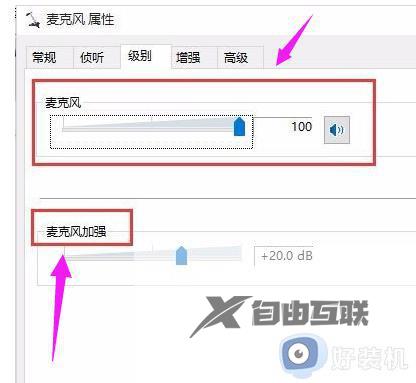
6、在增强选项栏下,可以选择噪音抑制和回声消除两个选项,设置完成后点击确定保存。
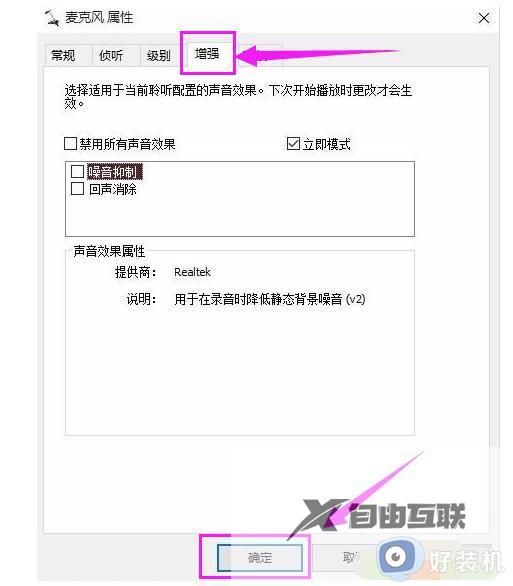
以上就是win10系统声音怎么设置的全部内容,还有不懂得用户就可以根据小编的方法来操作吧,希望能够帮助到大家。
